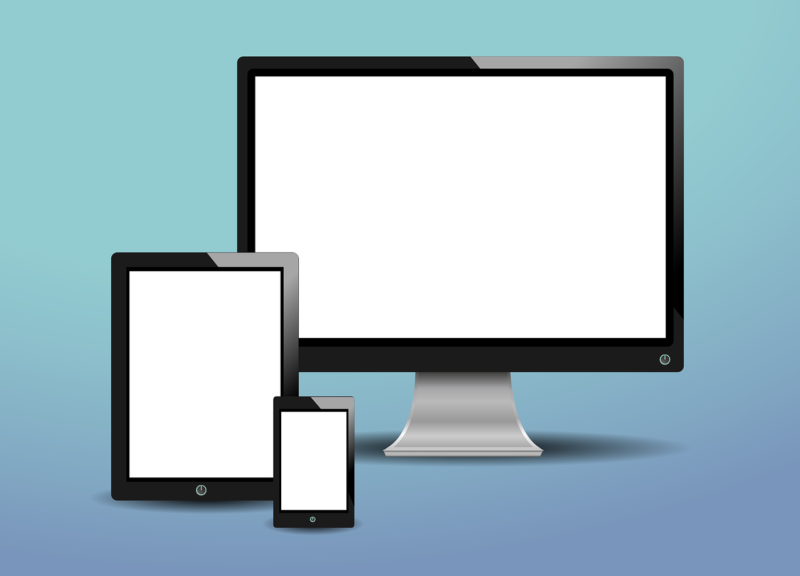
エックスサーバー(XSERVER)でSSH接続したい。
WordPressブログ以外の方法でもWEBサイトを作ることができるエックスサーバー(XSERVER)![]() 。
。
静的HTMLでサイトを作るならHTMLファイルアップロードすればよいが、動的なサイトやバックグラウンドでプログラム実行したい場合はSSH接続が必要になる。
ではどうやってSSH接続すればよいのか。
そこで今回はエックスサーバーでSSH接続の設定手順について解説する。
この記事を書いている人

記事を読むメリット
エックスサーバーでSSH接続の設定手順がわかる
エックスサーバーでSSH接続の設定手順

エックスサーバーでSSH接続をするための設定手順は大まかに以下の通り。
エックスサーバーでSSH接続をする手順
順に説明していく。
サーバーパネルでSSH接続をONにする
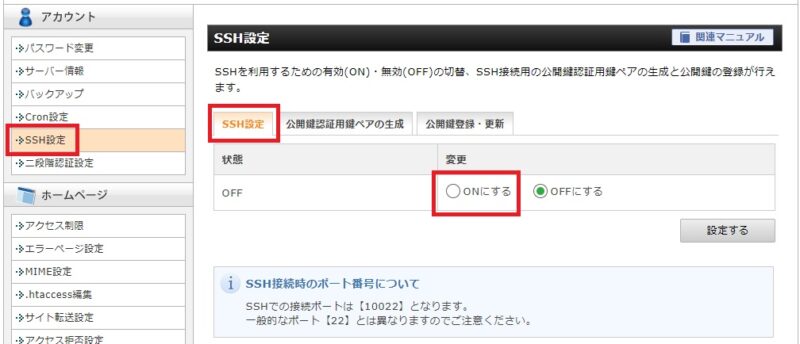 |
|---|
まずエックスサーバーのサーバーパネルにログインする。
そしてサイドバーから「SSH設定」のメニューを選ぶ。
「SSH設定」のページを開いたら「SSH設定」タブを開く。
デフォルトの設定値は「OFF」になっているので、これを「ON」に変更する。
認証鍵を設定する
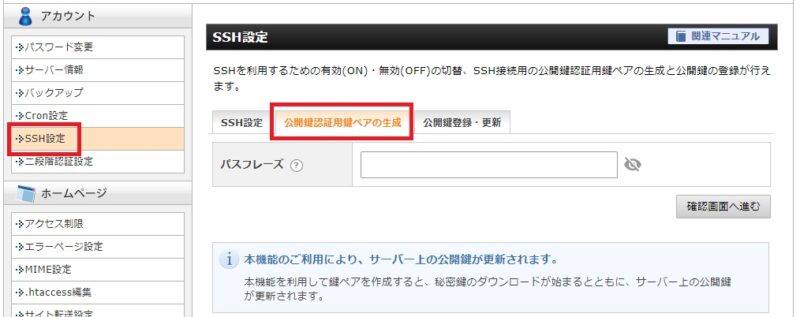 |
|---|
エックスサーバーのSSH接続は「ユーザー名、パスワード」の方式ではない。
エックスサーバーにSSH接続するには
- ユーザー名
- 秘密鍵
- パスフレーズ
の3つのデータが必要になる。
そこでサーバーパネルの「SSH設定」の中の「公開鍵認証用鍵ペアの作成」タブで任意のパスフレーズを設定する。
ここのパスフレーズはログインに必要なので必ず保存しておくこと。
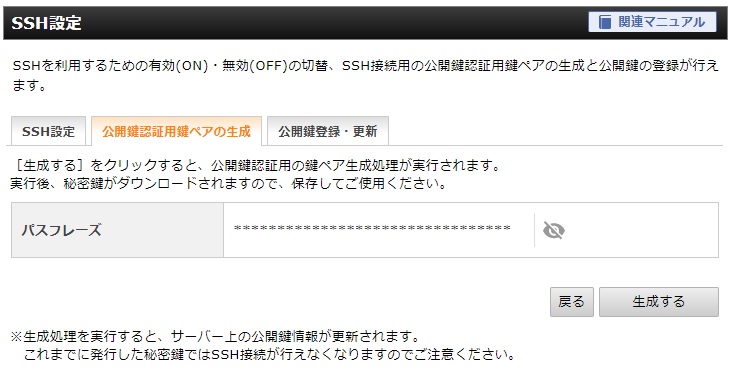 |
|---|
すると「xxxx.key」ファイル(xxxx部分は自身のサーバーID)が自動でダウンロードされる。
SSH接続でサーバーにログインする
ログインするにはWindowsの場合はSSH接続用ソフトを使った接続が一般的だ。
ソフトとしてはTeraTermを使えばいいだろう。
そしてマニュアルに従って接続を行う。
簡単にTeraTermマクロでSSH接続する方法

こんな要望の為に、TeraTermにはマクロ機能が用意されている。
ログイン用のスクリプトをあらかじめ .ttl という拡張子のファイルで保存しておけば、ファイルを実行するだけでログインできるようになる。
やり方としては以下のテキストを xxxx 部分を自分のサーバーIDに変更して、パスワードファイルの保存する場所と秘密鍵を置いた場所を設定して任意のファイル名で拡張子 .ttl として保存する。
;; 自分のサーバーのアドレス(xxxx部分は自分のサーバーIDを設定) HOSTADDR = 'xxxxx.xsrv.jp' ;; サーバーID(要変更) USERNAME = 'xxxxx' ;; パスワード用ファイル(任意の値) PASSFILE = 'pass.dat' ;; 秘密鍵の保存場所(XSERVERのサーバーパネルから保存したkeyファイルの場所) KEY_FILE = 'D:\private_key\xxxxx.key' ;; パスワードの取得 getpassword PASSFILE USERNAME PASSWORD COMMAND = HOSTADDR strconcat COMMAND ':10022 /ssh /2 /auth=publickey /user=' strconcat COMMAND USERNAME strconcat COMMAND ' /passwd=' strconcat COMMAND PASSWORD strconcat COMMAND ' /keyfile=' strconcat COMMAND KEY_FILE connect COMMAND end
そして .ttl ファイルを ttpmacro.exe (macroとなっている方)に関連付ける。
やり方は以前の記事を参考。
あわせて読みたい
すると.ttl ファイルを実行するだけでサーバーにSSH接続できるようになる。
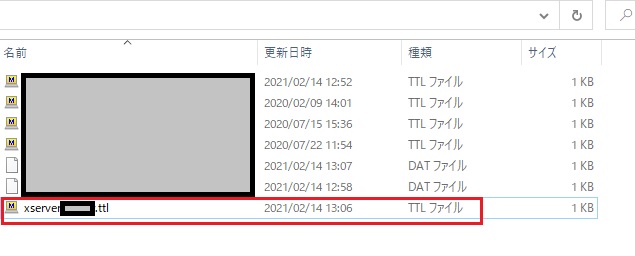 |
|---|
実際にttlファイルをダブルクリックで実行する。
(↑のようにttlファイルをまとめておくとSSH接続に便利)
 |
|---|
SSH接続でサーバーログインが成功すると、TeraTermがコマンド入力待ち状態になる。
まとめ

今回はエックスサーバーでSSH接続の設定手順について解説した。
設定手順は以下の通り。
エックスサーバーでSSH接続をする手順
SSH接続する際はTeraTermのマクロを設定しておくと簡単に接続できるのでオススメだ。
他にもエックスサーバー関連の設定についての記事もあるので、気になったら参考にしてほしい。






